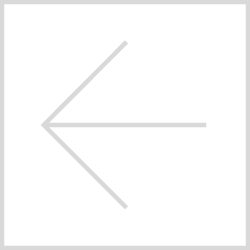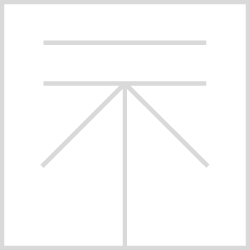相信各位朋友在手機使用過一段時間後,是不是
都會發現手機變的卡卡的…變的呆呆的不太理人,
嚴重的還以為當機,其實這是因為手機的
內存空間變少了,導致手機可用資源空間變少,
因而影響了手機執行效率的原故,下面就跟大家分享
簡單的手機資料備份,將內存空間釋放出來,
讓你手機不再因為空間不足而卡卡的…..
.
.
在各位準備要備份手機裡影片及照片之前,
必須請大家先準備一條OTG傳輸線,
什麼….沒聽過OTG傳輸線嗎?
那就請大家先去PChome或者Yahoo 購物網找一下吧!
(照片節錄自PChome購物網)
(
看來OTG傳輸線跟USB傳輸線有點像對吧,
其實它跟USB傳輸線的差異只有一個地方,
那就是USB A 接到 Micro USB B 時
Micro USB B 端的第4及第5接腳需要短路起來.
.
好囉!有了OTG線就等於我們手機不用接上電腦就可以備份資料了,
其實OTG是On-The-Go 的英文縮寫,意謂著接上就能用.
但是事實上並非每支手機都有支援OTG的功能,
當然我們下面所用的方法必須手機有支援OTG功能才能執行.
這次我們所使用的手機是HTC Butterfly S,
另外因為小資男 明中 不想花錢去網拍找OTG傳輸線,
所以只好自已DIY OTG傳輸線,
其實接法就是上面提供的接線圖那樣接.
只要 紅,白.綠.黑 四條線別弄錯,DIY也沒有很困難.
.
.
下面的前兩個步驟並非必要,只是有些手機不開,執行上會有問題.
如果你使用的手機不開除錯模式就可以用,你可以省略它.
1. 進入設定 –> 開發人員選項.
.
2. 勾選 USB 除錯模式.
.
將OTG 傳輸線USB A 端接上USB 隨身碟或隨身硬碟.
Micro USB B 端接上手機USB充電座.
手機在你接上OTG傳輸線時會出現下面訊息.
手機會進入主機模式.
.
再來就要進入我們的主題,將影片及照片備份到隨身碟裡,
選取照片集,並選擇要備份的相簿,
.
進入相簿後點選, 選項.
.
選擇備份的方式,
1.移到 (指資料移出後,手機內資料刪除)
2.複製到 (指資料複製後,手機內資料不刪除)
.
選取要備份資料的項目,選好後按下一步.
按'+'增加相簿
.
更改相簿儲存空間.
.
將儲存空間改成USB儲存裝置並確定
.
資料備份完成,用電腦讀USB可以看到,剛剛備份的照片都完整的移出來了.
.
其實OTG傳輸線除了可以做資料備份以外,
所有的USB週邊只要手機軟硬體有支援,
都可使用外接USB週邊.
(上面照片節錄自Yahoo 購物網)
.
飛川沙鹿站明中提醒大家,只要手機的影片及照片資料,
大家有養成定期備份的習慣,除了能有效的提高手機的
工作效能外,也可以避免手機故障時資料遺失的風險.